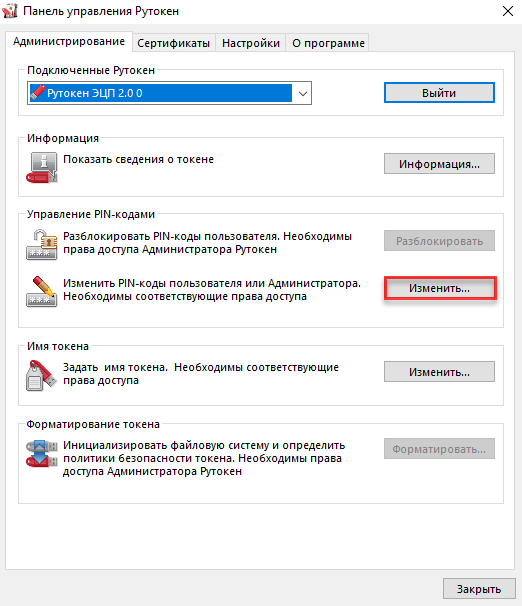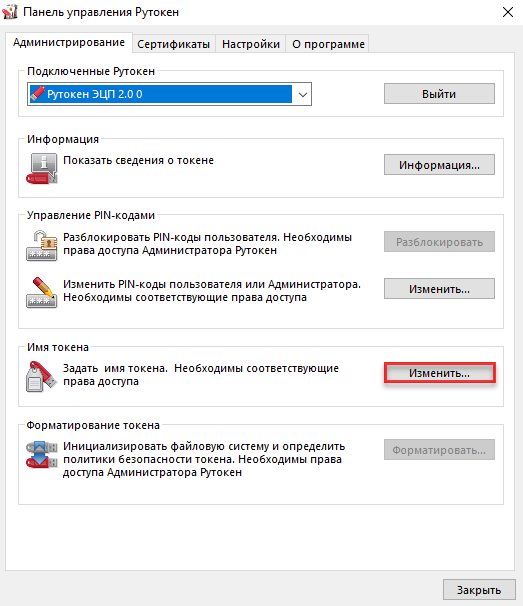...
Запустите Панель управления Рутокен.
- Выберите устройство Рутокен.
- Проверьте корректность выбора устройства.
- Нажмите Ввести PIN-код и укажите PIN-код Пользователя.
Нажмите ОК.
Нажмите Изменить.
В полях Введите новый PIN-код и Подтвердите новый PIN-код введите новый PIN-код. Если индикатор безопасности PIN-кода, расположенный рядом с полем Введите новый PIN-код подсвечен красным цветом, то PIN-код является "слабым", если желтым — то "средним", а если зеленым — то "надежным".
- Нажмите ОК.
Изменение PIN2
PIN2 — это специальный PIN-код, который может использоваться при подтверждении операций на Рутокен PINPad.
По умолчанию для устройства Рутокен PINPad установлен PIN2 — 12345678. В целях безопасности рекомендуется перед первым использованием устройства Рутокен PINPad изменить PIN2 установленный по умолчанию.
Для изменения PIN2:
- Запустите Панель управления Рутокен.
- В раскрывающемся списке Подключенные Рутокен выберите название устройства Рутокен PINPad.
- Нажмите на кнопку [Ввести PIN-код...].
- Установите переключатель в положение Администратор и введите PIN-код Администратора.
- Нажмите на кнопку [ОК].
- Нажмите на кнопку [Изменить].
- Установите переключатель в положение PIN2.
- Нажмите на кнопку [ОК].
- На экране устройства Рутокен PINPad введите текущий PIN2.
- Нажмите на значок .
- На экране устройства Рутокен PINPad введите новый PIN2.
- Нажмите на значок .
- На экране устройства Рутокен PINPad повторите ввод нового PIN2.
- Нажмите на значок .
Указание Пользователем имени устройства Рутокен
...
- Запустите Панель управления Рутокен.
- Выберите устройство Рутокен.
- Проверьте корректность выбора устройства.
- Нажмите на кнопку [Ввести PIN-код...].
- Установите переключатель в положение Пользователь.
- Введите PIN-код Пользователя.
- Нажмите на кнопку [ОК].
- Нажмите на кнопку [Изменить].
- В поле Имя укажите имя устройства Рутокен.
- Нажмите на кнопку [ОК].
...